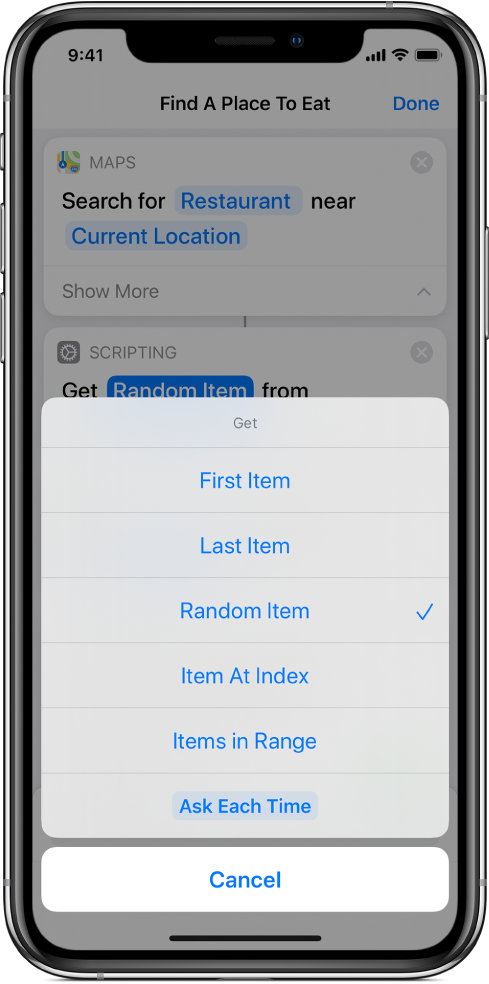Luettelotoimintojen käyttäminen Pikakomennoissa
Kun pikakomennossa on käsiteltävänä useita kohteita, käytä luettelotoimintoja luomaan järjestettyjä dataluetteloita, jotka viedään pikakomennon seuraavaan toimintoon. Voit käyttää luettelotoimintoja myös luetteloiden rajoittamiseen manuaalisesti tai automaattisesti ja näin rajoittaa, mitä seuraavaan toimintoon viedään. Luettelotoimintoja on kolme: Luettelo-toiminto, Valitse luettelosta -toiminto ja Hae kohde luettelosta -toiminto.
Luettelo-toiminto
Käytä Luettelo-toimintoa järjestetyn sisältöluettelon luomiseen syöttämällä tekstiä tai lisäämällä muuttujia. Kun pikakomento suoritetaan, Luettelo-toiminnon sisältö viedään seuraavaan toimintoon. Jos viet luettelon Pikakatsele-toimintoon, voit esikatsella kutakin luettelon kohdetta yksi kerrallaan.
Luettelo-toiminto voi toimia esimerkiksi yksinkertaisena valikkona tekstikentän täyttämisessä (esimerkiksi Dear Sir/Madam) tai albumin nimien valintaluettelona.
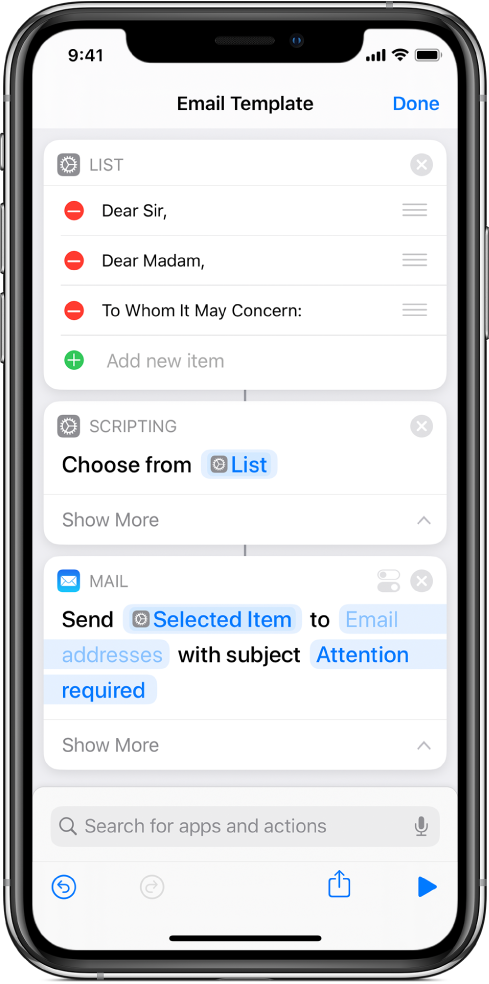
Luettelo-toiminto voi sisältää myös muuttujia. Voit esimerkiksi käyttää Luettelo-toimintoa monentyyppisen sisällön, esimerkiksi tiedoston, kuvan ja paikan, ryhmittelemisessä yhteen. Sitten voit viedä luettelon toiseen toimintoon tai käyttää näitä kohteita myöhemmin.
Jos muuttuja lisätään tekstijonoon Luettelo-toiminnossa, muuttuja pakotetaan tekstiksi ja lisätään luettelon kohteeseen.
Luettelo-toiminnon muuttujien järjestely muistuttaa muuttujien manuaalista lisäämistä yksi kerrallaan Lisää muuttujaan -toiminnolla.
Valitse luettelosta -toiminto
Käytä Valitse luettelosta -toimintoa esittämään vaihtoehtojen valikko, kun pikakomento suoritetaan. Voit esimerkiksi käyttää Hae tulevat tapahtumat -toimintoa hakemaan 15 tulevaa kalenteritapahtumaa ja lisätä tämän toiminnon jälkeen Valitse luettelosta -toiminnon. Kun pikakomento suoritetaan, näkyviin tulee 15 kalenteritapahtuman valikko, josta sinua kehotetaan valitsemaan yksi.
Valitse luettelosta -toiminto voi näyttää vaihtoehtojen valikossa muotoiltuja esikatseluita (esimerkiksi kuvia tai karttasijainteja), kun pikakomento suoritetaan. Voit esimerkiksi käyttää Hae uusimmat kuvat -toimintoa hakemaan viisi uusinta kuvaa albumista ja lisätä tämän toiminnon jälkeen Valitse luettelosta -toiminnon. Kun suoritat pikakomennon, näkyviin tulee viiden kuvan valikko, josta sinua kehotetaan valitsemaan yksi.
Vinkki: Jos haluat asettaa muokatun nimen toiminnon tuottamalle kohteelle (kuten Hae uusimmat kuvat -toiminnon kuvalle), sijoita Hae uusimmat kuvat -toiminnon ja Valitse luettelosta -toiminnon väliin Aseta nimi -toiminto. Kun pikakomento suoritetaan, Hae uusimmat kuvat -toiminnon tuotoksena olevalle kuvalle käytetään muokattua nimeä (eikä oletusnimeä, kuten ”IMG_0365”).
Jos käytät Valitse luettelosta -toimintoa Sanakirja-toiminnon kanssa, kaikki sanakirjan avaimet näytetään, kun napautat ”Lisää uusi kohde”. Jokaista valitsemaasi avainta (esimerkiksi Numero, Totuusarvo tai Taulu) vastaavat arvot viedään tuotoksena.
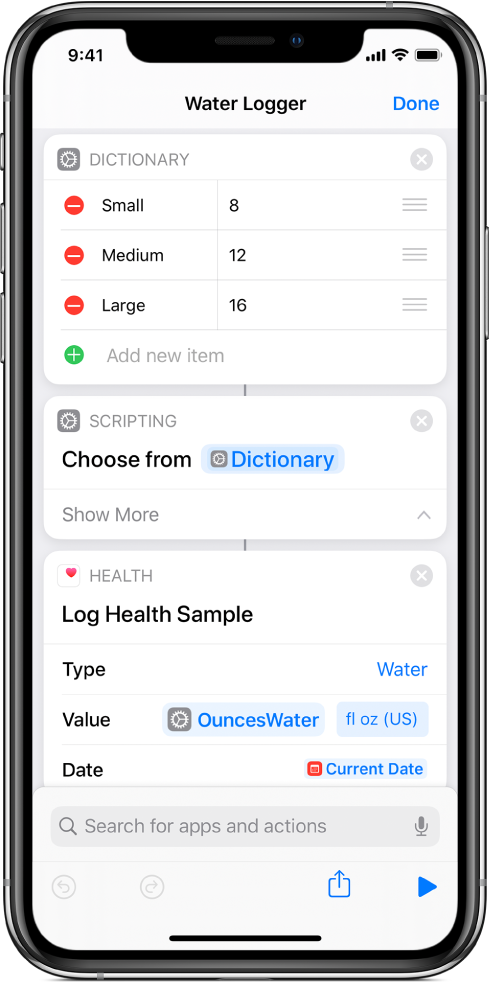
Kun suoritat pikakomennon, Valitse luettelosta -toiminto näyttää Sanakirja-toiminnossa valitsemasi avaimet.
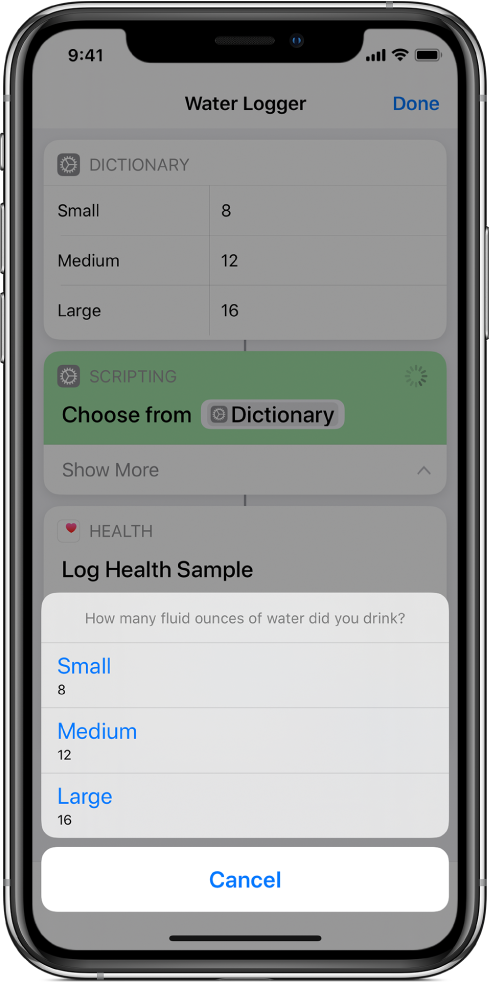
Oletusarvoisesti Valitse luettelosta -toiminto kehottaa sinua suorittamisen aikana valitsemaan yhden kohteen, mutta voit laittaa päälle ”Valitse useita”, jos haluat sallia useiden kohteiden valitsemisen, kun toiminto suoritetaan. Kun ”Valitse useita” on päällä, saataville tulee Valitse kaikki alustavasti -valinta. Laita päälle ”Valitse kaikki alustavasti”, jos haluat, että kaikki luettelon kohteet on oletuksena valittu; kun sitten suoritat pikakomennon, voit poistaa manuaalisesti valinnat niiltä kohteilta, joita et halua lisätä.
Huomaa: Valitse luettelosta -toiminnon tuotos on käytettävissä taikamuuttujana, joten voit käyttää valitsemaasi sisältöä myöhemmin ja useita kertoja pikakomennossa.
Hae kohde luettelosta -toiminto
Käytä Hae kohde luettelosta -toimintoa luettelon kohteiden automaattiseen rajaamiseen, kun pikakomento suoritetaan. Sijoita pikakomentoeditorissa Hae kohde luettelosta -toiminto sen toiminnon perään, joka sisältää vaihtoehtojen luettelon, ja aseta sitten Hae kohde luettelosta -toiminto hakemaan yksi kohde luettelosta (ensimmäinen kohde, viimeinen kohde, satunnainen kohde jne.). Voit myös asettaa Hae kohde luettelosta -toiminnon valitsemaan kohteen sen indeksin perusteella (eli sen perusteella, mikä on sen järjestysnumero luettelossa).
Voit myös hakea luettelosta useita kohteita antamalla indeksialueen. Jos viet esimerkiksi kuusi kohdetta sisältävän luettelon Hae kohde luettelosta -toimintoon ja asetat indeksiksi 3, haetaan suorittamisen aikana luettelon kolmas kohde. Jos viet kuusi kohdetta sisältävän luettelon Hae kohde luettelosta -toimintoon ja asetat indeksialueeksi 3–6, haetaan suorittamisen aikana luettelon kolmas, neljäs, viides ja kuudes kohde.